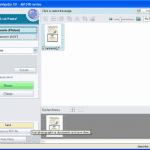に ミッチバートレット43コメント
デバイスの「回線」ポートに電話回線が接続されている限り、Canon Pixma922ですべて1台のプリンターでFAXを送受信できます。 次の手順に従ってください。
デバイスからFAXを送信する
- 「ファックスPixmaの」ボタン。
- ファックスしたいドキュメントを自動ドキュメントフィーダーまたはガラスプラテンにセットします。
- ダイヤルパッドを使用して、FAXの送信先の電話番号をダイヤルします。
- 「色カラー伝送用の」ボタン、または「黒白黒送信用の」ボタン。 この時点でFAXの送信が開始されます。
コンピューターからFAXを送信する
- を確認してください プリンターファックスドライバー がインストールされ、プリンタの電源がオンになっています。
- ファックスするドキュメントを開き、[ファイル” > “印刷“. 印刷メニューの場所は、使用しているアプリケーションによって異なる場合があります。
- 印刷ダイアログが表示されたら、「キヤノンMX920シリーズFAX」オプションを選択し、「印刷“.
- 選択する "名簿を表示…」で保存した受信者を選択するか、「」に受信者情報を入力します直接入力" 範囲。
- を選択 "今すぐ送信」ボタンをクリックすると、FAXが送信されます。
ファクスを受信する
- デバイスの電源がオンになっていて、用紙がプリントトレイにセットされていることを確認します。
- 「ファックスユニットの」ボタンをクリックすると、スタンバイ画面が表示されます。
- 中央を押す関数" ボタン。
- 矢印ボタンを使用して受信モードを選択し、「わかった" ボタン。
あなたはおそらくそれも好きでしょう